Gerbera - serwer multimediów UPNP, który pozwala przesyłać strumieniowo multimedia w sieci domowej
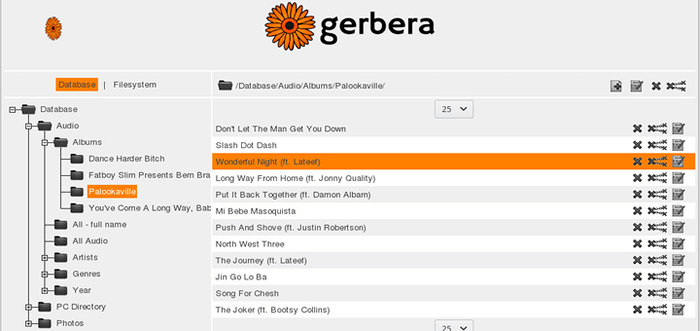
- 934
- 117
- Tacjana Karpiński
Gerbera jest bogatym funkcją i potężnym UPNP (Universal Plug and Play) Serwer multimedialny z przyjemnym i intuicyjnym interfejsem użytkownika WWW, który pozwala użytkownikom przesyłać strumieniowo media cyfrowe (filmy, obrazy, audio itp.
Funkcje Gerbera:
- Umożliwia przeglądanie i odtwarzanie mediów za pośrednictwem UPNP.
- Obsługuje ekstrakcję metadanych z MP3, OGG, FLAC, JPEG itp. akta.
- Wysoce elastyczna konfiguracja, umożliwiając kontrolowanie zachowania różnych funkcji serwera.
- Obsługuje układ serwera zdefiniowanego przez użytkownika na podstawie wyodrębnionych metadanych.
- Obsługa aktualizacji kontenerów ContentDirectoryService.
- Oferuje wsparcie miniaturowe EXIF.
- Obsługuje automatyczne katalog (czas, inotify).
- Oferuje ładny interfejs internetowy z widokiem na drzewo bazy danych i systemu plików, umożliwiając dodawanie/usuwanie/edytowanie/przeglądanie nośników.
- Obsługa zewnętrznych adresów URL (twórz linki do treści internetowych i obsługuj je za pośrednictwem UPNP do renderera).
- Obsługuje elastyczne transakodowanie formatu multimediów za pośrednictwem wtyczek / skryptów i wielu innych, w tym szereg funkcji eksperymentalnych.
Jak zainstalować Gerbera - UPNP Media Server w Linux
NA Ubuntu Dystrybucja, istnieje PPA tworzona i utrzymywana przez Stephen Czetty, z którego możesz zainstalować Gerbera za pomocą następujących poleceń.
$ sudo add-apt-repozytory PPA: StephenZetty/Gerbera $ sudo appt aktualizacja $ sudo apt instal gerbera
NA Debian dystrybucja, Gerbera jest dostępny w Testowanie I nietrwały repozytoria, które możesz włączyć, dodając poniższe wiersze w swoim /etc/apt/źródła.lista plik.
# Repozytorium testowe - główne, wkład i gałęzie nie wolne Deb http: // http.nas.Debian.Org/Debian Testing Główny wkład bez wolności deb-src http: // http.nas.Debian.ORG/TESTOWANIE DEBIAN Główne niep- Free Współpraca # testowanie aktualizacji bezpieczeństwa Repository Deb http: // bezpieczeństwo.Debian.org/testowanie/aktualizacje główny wkład nie wolny deb-src http: // bezpieczeństwo.Debian.ORG/TESTOWANIE/AKTUALIZACJE Główny wkład nie wolny # niestabilne repozytor.nas.Debian.org/debian niestabilny główny nie wolny wkład deb-src http: // http.nas.Debian.Org/debian niestabilny główny wkład nie wolny
Następnie zaktualizuj pamięć podręczną źródła pakietów systemowych i zainstaluj Gerbera z następującymi poleceniami.
# Apt Aktualizacja # apt instontuj Gerbera
Dla innych dystrybucji Linux, takich jak Gentoo, Arch Linux, OpenSuse, Centos, itp. Śledź przewodnik instalacyjny Gerbera.
Po zainstalowaniu Gerbera, uruchom, włącz i wyświetl status usługi za pomocą następujących poleceń.
$ sudo systemctl start gerbera.Service $ sudo systemctl włącza Gerbera.Service $ sudo Systemctl Status Gerbera.praca
Notatka: Jeśli Gerbera nie uruchamia się w systemie, musisz zrobić jeden z poniższych.
Sprawdź, czy plik dziennika (/var/log/gerbera) został utworzony, w przeciwnym razie utwórz to, jak pokazano.
$ sudo touch/var/log/gerbera $ sudo chown -rv root: gerbera/var/log/gerbera $ sudo chmod -rv 0660/var/log/gerbera
Po drugie, zdefiniuj interfejs sieciowy, którego obecnie używasz jako wartość MT_Interface Zmienna środowiskowa, domyślnie jest „ETH0”Ale jeśli używasz Wireless, ustaw to na coś w rodzaju„WLP1S0". W Debian/Ubuntu, Możesz ustawić te ustawienia w /etc/default/gerbera plik.
Pierwsze kroki z interfejsem internetowym Gerbera Media Server
Usługa Gerbera słucha w porcie 49152, którego można użyć do dostępu do interfejsu internetowego za pośrednictwem przeglądarki internetowej, jak pokazano.
http: // domena.com: 49152 lub http: // ip-address: 49152
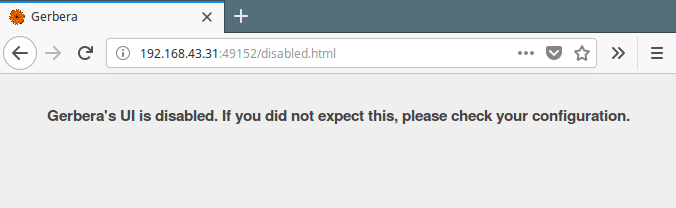 Błąd interfejsu użytkownika Gerbera
Błąd interfejsu użytkownika Gerbera Jeśli otrzymasz błąd pokazany na powyższym zrzucie ekranu, musisz włączyć interfejs internetowy z pliku konfiguracyjnego Gerbera.
$ sudo vim/etc/gerbera/config.XML
Zmień wartość enabled = ”nie” Do enabled = ”tak” Jak pokazano na poniższym zrzucie ekranu.
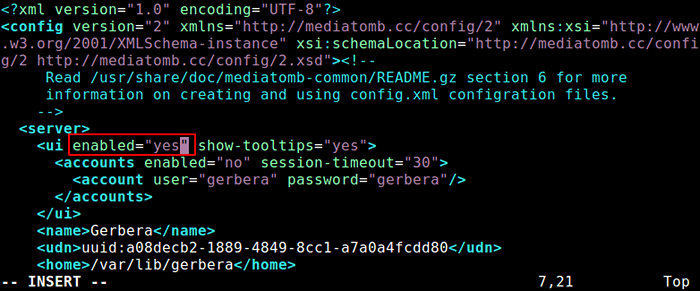 Włącz Gerbera UI
Włącz Gerbera UI Po wprowadzeniu powyższych zmian zamknij plik i uruchom ponownie usługę Gerbera.
$ sudo systemctl restart gerbera.praca
Teraz wróć do przeglądarki i spróbuj ponownie otworzyć interfejs użytkownika w nowej zakładce, tym razem powinien załadować. Zobaczysz dwie zakładki:
- Baza danych - Pokazuje pliki, do których można uzyskać dostęp publicznie.
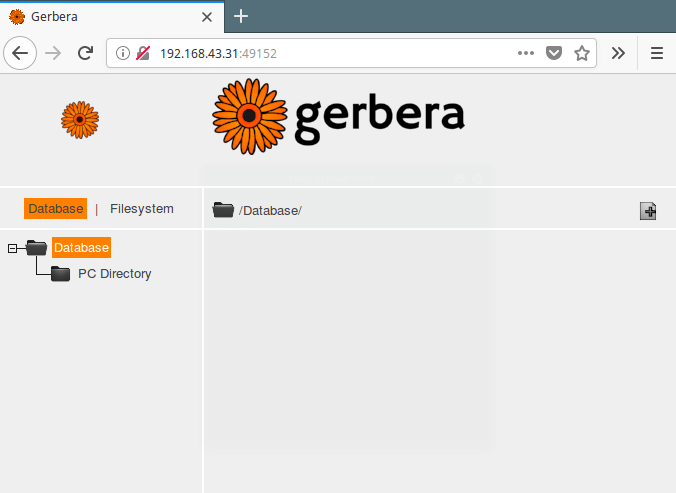 Baza danych interfejsu użytkownika Gerbera Web
Baza danych interfejsu użytkownika Gerbera Web - System plików - Tutaj możesz przeglądać pliki z systemu i wybrać je do przesyłania strumieniowego. Aby dodać plik, po prostu kliknij plus
(+)podpisać.
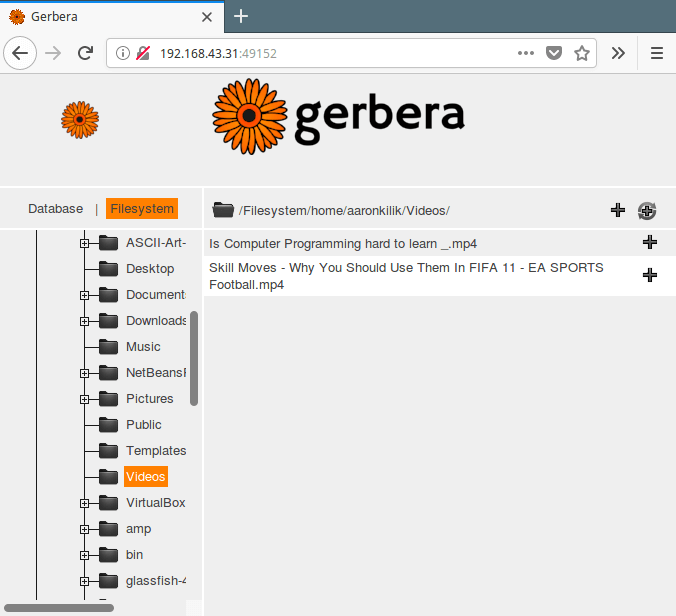 System plików Gerbera
System plików Gerbera Po dodaniu plików do przesyłania strumieniowego z systemu plików interfejs bazy danych powinien wyglądać tak.
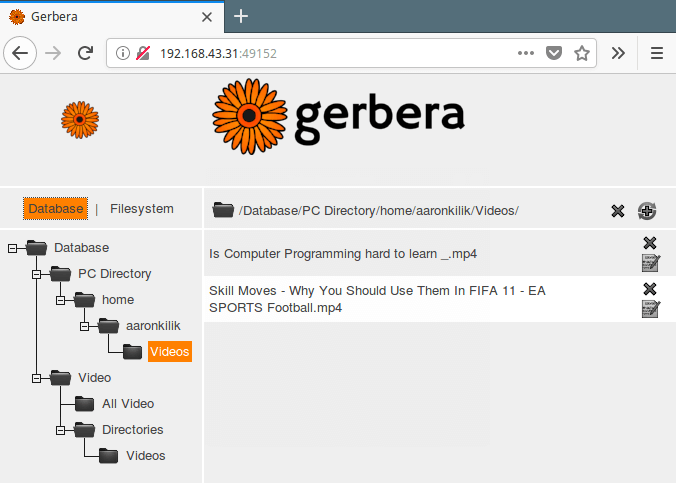 System plików bazy danych Gerbera
System plików bazy danych Gerbera Przesyłać strumieniowo pliki multimedialne za pomocą Gerbera w sieci domowej
W tym momencie możesz uruchomić przesyłanie strumieniowe plików multimedialnych przez sieć z serwera Gerbera. Aby to przetestować, użyjemy telefonu komórkowego jako klienta. Zacznij od zainstalowania kompatybilnego UPNP Aplikacja (jak BubbleUpnp) na Twoim telefonie.
Po zainstalowaniu BubbleUpnp aplikacja, otwórz ją i na menu, iść do Biblioteka i kliknij Lokalny i chmur Aby wyświetlić dostępne serwery, a utworzony przez nas serwer Gerbera powinien tam pokazać. Kliknij na niego, aby uzyskać dostęp do dodanych katalogów i plików.
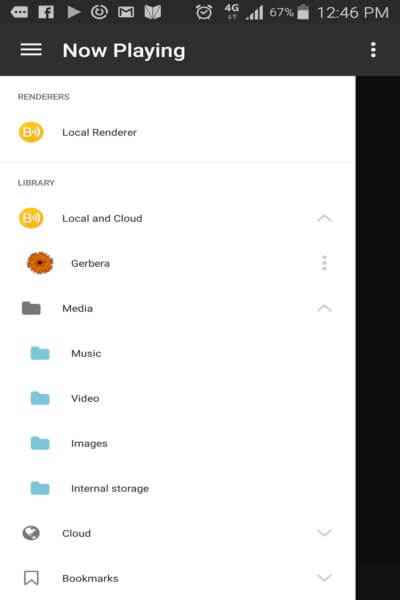 Gerbera Media Server
Gerbera Media Server 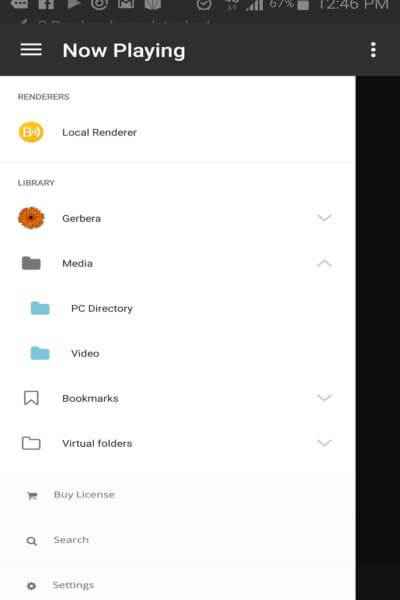 Widok systemu plików Gerbera
Widok systemu plików Gerbera Wreszcie kliknij plik, który chcesz przesyłać strumieniowo.
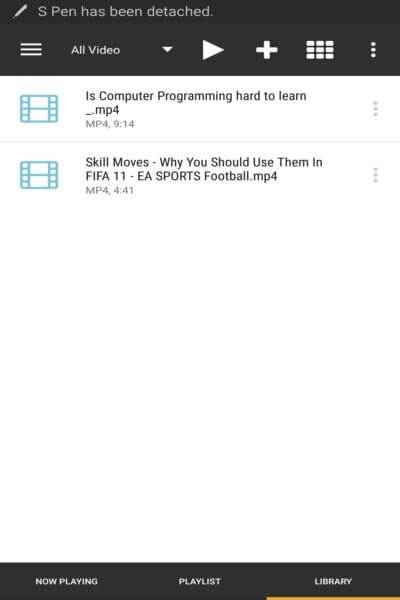 Pliki strumieniowe za pośrednictwem serwera Gerbera
Pliki strumieniowe za pośrednictwem serwera Gerbera Aby uzyskać więcej informacji, odwiedź repozytorium Gerbera Github: https: // github.Com/Gerbera/Gerbera.
Gerbera jest bogatym w funkcje i potężny serwer multimediów UPNP, używany do przesyłania strumieniowego mediów cyfrowych za pośrednictwem sieci domowej z ładnym interfejsem użytkownika internetowego. Podziel się swoimi przemyśleniami lub zadaj pytanie za pośrednictwem formularza opinii.
- « Jak przeprowadzić kontrola bezpieczeństwa systemu Linux za pomocą narzędzia LYNIS
- Jak przetestować szybkość Internetu Linux za pomocą CLI SpeedTest »

